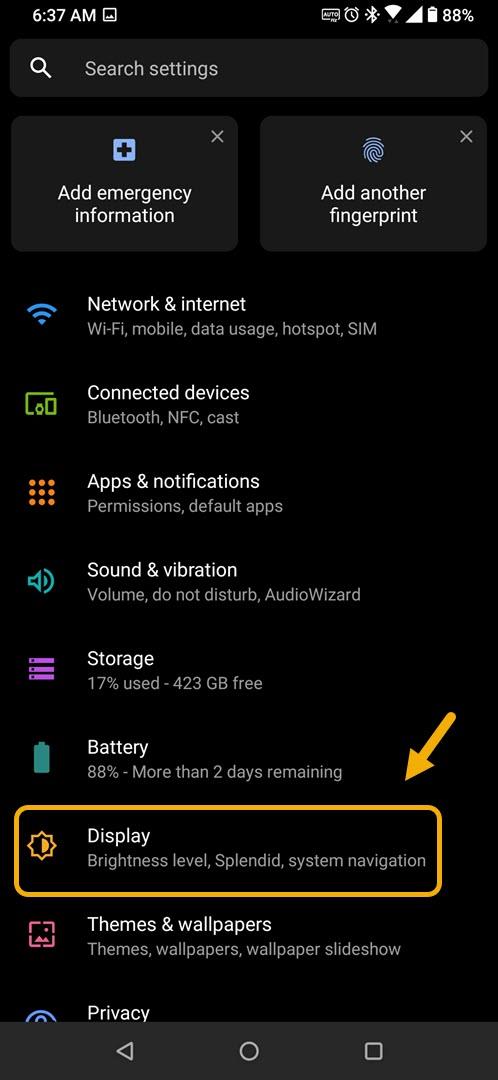Du kan justere tidsavbrudd for ROG Phone 3, slik at skjermen slås av med ønsket tidsintervall. Du kan justere lysstyrken på skjermen manuelt. Dette kan enkelt gjøres fra skjerminnstillingsdelen på telefonen.
Asus ROG Phone 3 er en premium Android-smarttelefon rettet mot mobile spillere. Det er en spilltelefon som inneholder seriøs maskinvarebrannkraft som kan gjøre ethvert spill kjørt problemfritt. Kjernen i denne modellen er en Snapdragon 865+ -brikke som når den kombineres med 16 GB RAM, 512 GB lagringsplass, 144 Mhz oppdateringsfrekvens AMOLED-skjerm og et 6000 mAh batteri gir deg muligheten til å få en best mulig spillopplevelse.
Justere skjermens tidsavbrudd for Asus ROG-telefonen
Har du noen gang opplevd at skjermen på telefonen din slår seg raskt av? Dette kan noen ganger være irriterende ettersom du må låse opp telefonen igjen for å vekke den fra hvilemodus. Du kan faktisk justere skjermens tidsavbrudd fra telefonens skjerminnstillinger. Du kan også justere skjermens lysstyrke manuelt hvis du vil at den skal være lysere eller svakere. Slik gjør du det.
Juster skjermens tidsavbrudd for ROG Phone 3
For å justere skjermens tidsavbrudd i tillegg til lysstyrken, følg bare disse trinnene.
Tid som kreves: 2 minutter.
Angi tidsavbrudd for skjermen
- Trykk på Innstillinger.
Du kan gjøre dette ved å sveipe opp fra startskjermen og deretter trykke på Innstillinger-ikonet.

- Trykk på Skjerm.
Dette gir deg tilgang til telefonskjermrelaterte innstillinger.
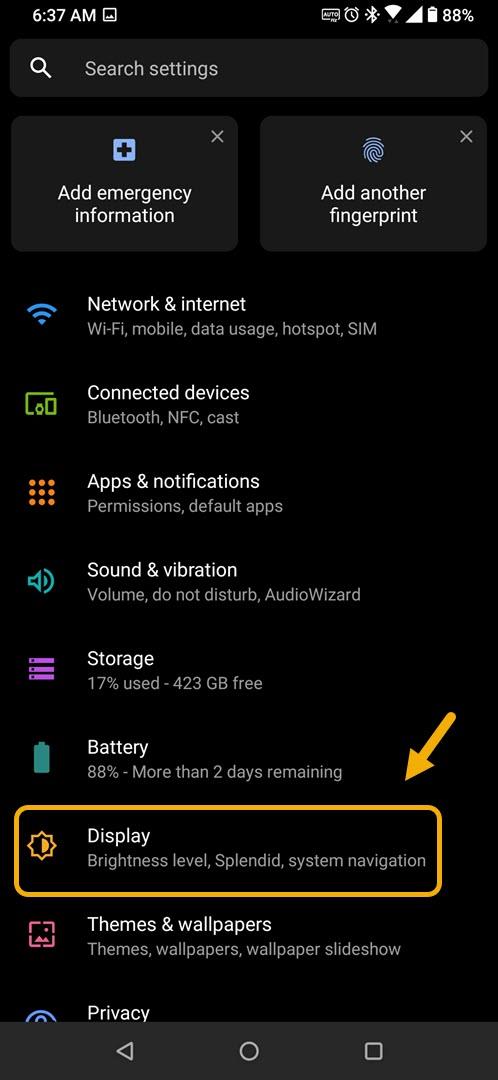
- Trykk på Sleep.
Dette lar deg endre tiden for inaktivitet før skjermen slås av.

- Trykk på ønsket tidsavbrudd for skjermen.
Dette vil slå av skjermen når telefonen er inaktiv i den valgte tidsperioden.

Juster skjermens lysstyrke på ROG-telefonen din
Du kan justere skjermens lysstyrke manuelt ved å følge disse trinnene.
- Trykk på Innstillinger.
- Trykk på Skjerm.
- Trykk på lysstyrkenivå.
- Dra glidebryteren til venstre (for å dempe skjermen) eller til høyre (for å gjøre skjermen lysere).
Etter å ha utført trinnene som er oppført ovenfor, justerer du tidsavbrudd for skjermen på ROG Phone 3.
Besøk vår YouTube-kanal på YouTube for mer feilsøkingsvideoer.